關(guān)閉報錯反饋
請描述您所遇到的錯誤,我們將盡快予以修正,謝謝!
*必填項,請輸入內(nèi)容

軟件評級:
應用平臺:win7, WinAll 軟件官網(wǎng):暫無普通下載
Autodesk Revit 2020正式版是應用在3d模型設計方面的出色軟件,由Autodesk公司推出,人性化的操作界面,優(yōu)化的材質(zhì)顯示,支持多種格式的圖紙導入,幫助眾多用戶完成多種場景下的模型設計。
聞名全球的一款專業(yè)BIM模型設計軟件,2020版相較于先前版本在兼容性以及功能得到了極大的提升,同時還帶來了適用于建筑設計、MEP 工程、結(jié)構(gòu)工程和施工領(lǐng)域的海量功能,能夠讓用戶輕松實現(xiàn)3D設計可視化、鋼筋細節(jié)設計和與鋼結(jié)構(gòu)細節(jié)設計等操作。

Revit2020序列號:666-69696969, 667-98989898, 400-45454545, 066-66666666
Revit2020密鑰:829L1
ps:本站提供的有注冊機,可以使用注冊機,具體操作請參考安裝教程。
互操作性
與擴充項目團隊的成員合作。Revit 以 IFC、DWG 和 DGN 等各種常用格式導入、導出及鏈接數(shù)據(jù)。
設計
構(gòu)建建筑構(gòu)件模型,分析和模擬系統(tǒng)及結(jié)構(gòu),以及迭代設計。從 Revit 模型生成文檔。
工作共享
來自多個領(lǐng)域的參與者可在同一個集中共享的文件中共享和保存他們的工作。
附加模塊
在 Autodesk App Store 上使用 API 訪問、附加模塊和內(nèi)容庫擴展 Revit 功能。
協(xié)作
多個項目參與者可以訪問集中共享的模型。這將促成更佳的協(xié)調(diào),從而減少沖突和返工。
可視化
使用模型創(chuàng)建更具吸引力的 3D 視覺效果,更有效地向項目所有者和團隊成員溝通設計意圖。
互操作性和 IFC
Revit 使用 IFC4 等各種常用格式導入、導出及鏈接數(shù)據(jù)。
注釋
使用 WYSIWYG 編輯功能更有效地溝通設計以及讓您能夠控制文本外觀的功能。
Dynamo for Revit
展開并優(yōu)化 BIM 工作流的開源圖形編程界面,其隨 Revit 一起安裝。
1、下載之后解壓縮,選中【Revit_2020_G1_Win_64bit_dlm_001_007.sfx.exe】文件,鼠標右擊選擇【以管理員身份運行】。
2、點擊【更改】選擇解壓目標文件夾,建議安裝到除C盤之外的其它磁盤,然后點擊【確定】。
3、解壓完成后,彈出安裝界面,點擊【安裝】進行下一步。
4、選擇【我接受】,然后點擊【下一步】。
5、點擊【瀏覽】更改安裝路徑,建議安裝到除C盤之外的其它磁盤,然后點擊【安裝】。
6、軟件正在安裝中,稍等一會兒。
7、安裝完成,點擊【立即啟動】。
8、點擊【輸入序列號】進行激活。
9、點擊【激活】。
10、輸入序列號:666-69696969,產(chǎn)品密鑰:829L1,然后點擊【下一步】。
11、若出現(xiàn)提示處理錯誤的界面,則關(guān)閉軟件重新打開并激活。
12、點擊【我具有Autodesk提供的激活碼】。此頁面不要關(guān)閉。
13、返回之前解壓的文件夾,找到并打開【注冊機】文件夾
14、選中【xf-adesk20.exe】可執(zhí)行文件,鼠標右擊選擇【以管理員身份運行】。
溫馨提示:如果解壓后的【注冊機】文件夾里面沒有【xf-adesk20.exe】文件,請關(guān)閉殺毒軟件和自帶的防火墻然后重新解壓軟件安裝包。
15、將【申請?zhí)枴靠旖萱ICtrl+c復制到【Request】框內(nèi)(快捷鍵Ctrl+v粘貼)。然后點擊【Patch】,彈出【Success】窗口,點擊【確定】。
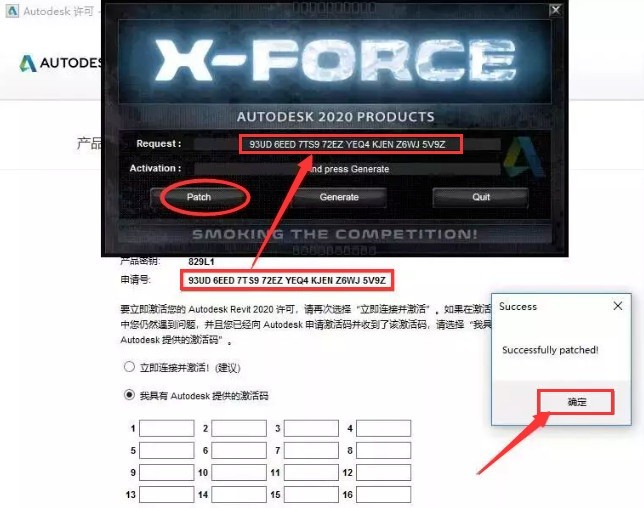
16、點擊【Generate】生成激活碼,然后快捷鍵Ctrl+C復制【Activation】生成的激活碼,然后快捷鍵Ctrl+V粘貼到軟件中的【我具有Autodesk提供的激活碼】方框中,然后點擊【下一步】。
提示:復制和粘貼只能用快捷鍵【Ctrl+C】和【Ctrl+V】。
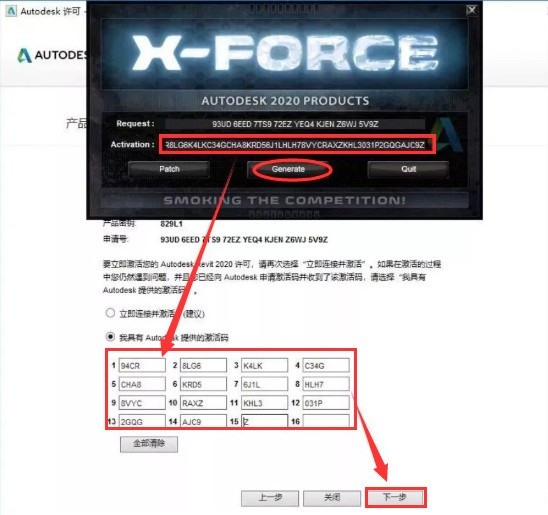
17、激活成功,點擊【完成】。
建筑建模增強功能
(1)多層樓梯
Revit之前的版本,只有標高間距一致的標準層,才可以使用創(chuàng)建多層樓梯。新版本的revit終于可以根據(jù)標高自動創(chuàng)建多層樓梯了。同時,還可以分別調(diào)整。具體操作截圖如下:創(chuàng)建好一層樓梯后,選擇樓梯,在上下文選項卡里,會出現(xiàn)【選擇標高】的命令,通過框選需要繪制樓梯的標高,就可以自動生成多層樓梯了。
(2)扶手增強功能
多層樓梯解決了,對應的多層扶手也解決了。可以點擊一下多層樓梯,給多層樓梯統(tǒng)一創(chuàng)建扶手。
同時,扶手可以識別更多的主體,包括 屋頂、樓板、墻體,以及地形表面。
軟件交互性的改進
(1)可以鏈接NWD/NWC文件
Navisworks軟件,基本上可以兼容大家常用的三維文件格式。Revit現(xiàn)在可以鏈接NWD/NWC文件后,相當于revit可以支持更多格式的文件,可以更方便進行多軟件的設計協(xié)調(diào)
在【插入】面板下,多了一個【協(xié)調(diào)模型】按鈕,可以和鏈接revit一樣,鏈接進來NWD、NWC的模型。同時,還可以進行重新加載、卸載和刪除等操作。
同時在【可見性/圖形替換】里,多出了一個【協(xié)調(diào)模型】頁簽,可以調(diào)整NWD/NWC模型的透明度,便于和revit本身的模型區(qū)分。
(2)可以直接導入犀牛模型
2020版本的revit在【插入】-【導入Revit】的支持格式中,多了Rhino的3dm格式2020版本的revit對于導入項目文件中的SAT、3DM格式的幾何形體可以進行的操作如下:
可以識別其面,在其上放置基于面的族。
導可以指定導入幾何形體的類別,有了類別屬性,就可以方便控制可見性,利用明細表來統(tǒng)計,然后,還可以添加字段進行標注。
導入的幾何形體,可以方便的捕捉幾何形體的邊、面進行尺寸標注。
這樣,就導入的幾何形體,與自己創(chuàng)建的幾何形體,就非常相似了。
預制零件模塊增強功能
(1)MEP預制構(gòu)件的多點布線
這個功能從名稱上不好理解,其實就是,可以在revit里面,像繪制普通管線一樣,繪制預制預制構(gòu)件了,revit自動生成彎頭、三通等預制構(gòu)件的連接件。
【預制零件】的命令,是在2016版本中加入的,與revit的普通的管線是完全隔離的兩個模塊,不能轉(zhuǎn)換;2017版本中,加入了普通管道轉(zhuǎn)換成預制構(gòu)件的功能。2020的此次更新,無疑再次提高了預制構(gòu)件的繪制效率。
(2)預制零件的傾斜管道
可以繪制帶坡度的預制管道,同時,還可以統(tǒng)一調(diào)整連接的預制管道的坡度。
機電設備增強功能
(1)電氣電路的路徑編輯
Revit中可以通過選擇在同一個回路中的電氣設備,生成電路。電路的屬性中,就可以查看線路的長度。但是,之前的版本,大家都不清楚這個長度如何來的,更無法自行調(diào)整線路的具體走向。這個問題,在revit2020中得到了解決。在選擇電路后,增加了“線路編輯”選項,可以控制線路的標高、走向長度等、每次編輯線路路徑時,Revit 都會自動更新線路長度。 線路長度主要用于計算電路中的電壓降,這對調(diào)整導線尺寸非常重要。
(2)泵族的參數(shù)添加:
流量和壓降參數(shù),已經(jīng)連接到泵的參數(shù)里面,并且,軟件會在后臺自動計算。
(3)管網(wǎng)系統(tǒng)與設備分析連接下的水力計算
選取管道系統(tǒng),點擊分析連接就可以添選相應設備
(4)空間的新風信息
Revit2020的空間信息中增加了“新風信息”。首先,可以在【建筑/空間類型設置】中給“建筑類型”和“空間類型”設置新風信息。
對于空間分區(qū),可以從空間類型讀取新風信息,也可以自定義分區(qū)的新風信息
其他增強功能
(1)特殊字符
新版本,在輸入文字注釋時,點擊右鍵,就可以輕松插入特殊字符。同時,調(diào)出的Windows Character Map特殊字符對話框,可以一直顯示,不會因結(jié)束文字輸入或者復制完文字而關(guān)閉。
(2)增加了組、鏈接文件明細表
在明細表類別字段里,增加了【Revit 鏈接】和【模型組】,可以創(chuàng)建模型組合鏈接文件的明細表了。
(3)全局變量 增強
Revit2017版本增加了全局變量功能,讓revit在項目環(huán)境中也可以添加參數(shù),控制構(gòu)件的尺寸。但是revit2017,只能給添加線型標注,revit2020增加了半徑和直徑標注。同時,可以通過全局參數(shù),控制草圖繪制的圖元,比如樓板等。
(4)結(jié)構(gòu)專業(yè)
更多鋼結(jié)構(gòu)連接:Steel Connections for Revit 附加模塊已添加了 100 多種新的鋼結(jié)構(gòu)連接詳圖。
鋼結(jié)構(gòu)連接支持自定義框架族:為更好地整合結(jié)構(gòu)連接,Revit 現(xiàn)在會分析自定義框架圖元并生成該圖元的結(jié)構(gòu)剖面幾何圖形參數(shù)。 鋼結(jié)構(gòu)連接隨后可更加便利地通過內(nèi)部框架圖元進行部署。
1、在項目選項那里,點擊新建
2、在彈出樣板窗口中我們選擇自己要創(chuàng)建的樣板種類,我們需要建筑樣板就選擇建筑樣板,注意不要選錯了。還有注意你要看清楚勾選的是項目還是項目樣板,一般bim考證,都是勾選,項目這一項。
3、點擊瀏覽,我們可以看到非常多的樣板可以選擇。我們一般會選順數(shù)第二個樣板。
4、最后按確定即可
內(nèi)存:8 GB RAM
操作系統(tǒng):Microsoft Windows 10 64位
CPU類型:采用SSE2技術(shù)的單核或多核Intel?,Xeon?或i-Series處理器或AMD?等效處理器。推薦最高價格的CPU速度等級。
視頻顯示分辨率:最小值1280 x 1024,真彩色;最大值超高(4k)定義監(jiān)視器
磁盤空間:30 GB
媒體:從DVD9或USB密鑰下載或安裝
猜你喜歡 / Guess You Like
最新更新 / Last Update
請描述您所遇到的錯誤,我們將盡快予以修正,謝謝!
*必填項,請輸入內(nèi)容
網(wǎng)友評論 / comment
0條評論
查看所有0條評論>